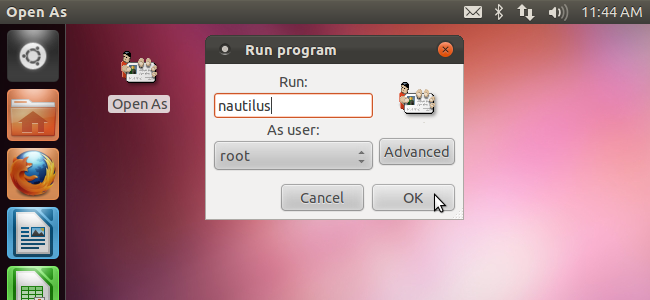Asztali hivatkozások létrehozása az Ubuntu verzióiban11.04 előtt olyan egyszerű volt, mint a jobb egérgombbal kattintva az asztalon, és létrehozni egy indítót. Most azonban telepítenie kell a további csomagokat, majd egy parancsot futtatnia kell a parancsikon létrehozásához.
Megmutatjuk, hogyan telepítheti a szükséges csomagokat és hogyan hozhat létre parancsikont.
A szükséges csomagok telepítésének megkezdéséhez nyomja meg a Ctrl + Alt + T billentyűkombinációt a Terminál ablak megnyitásához. Írja be a következő parancsot a prompthoz és nyomja meg az Enter billentyűt.
sudo apt-get install --no-install-recommends gnome-panel
MEGJEGYZÉS: Ne felejtsen el két kötőjelet megadni a fenti parancsban a „nem” előtt.
A „nem telepít-ajánlom” opció biztosítja, hogy csak a szükséges és nem az ajánlott csomagok települjenek. Ez helyet takarít meg a merevlemezen.
Adja meg a jelszavát, amikor a rendszer kéri.

Megjelennek az üzenetek, amelyek megmutatják, hogy mely csomagokat telepíti és mennyi lemezterületet fog használni. Amikor megkérdezi, szeretné-e folytatni, írjon be egy „Y” -t (idézőjelek nélkül) és nyomja meg az Enter billentyűt.
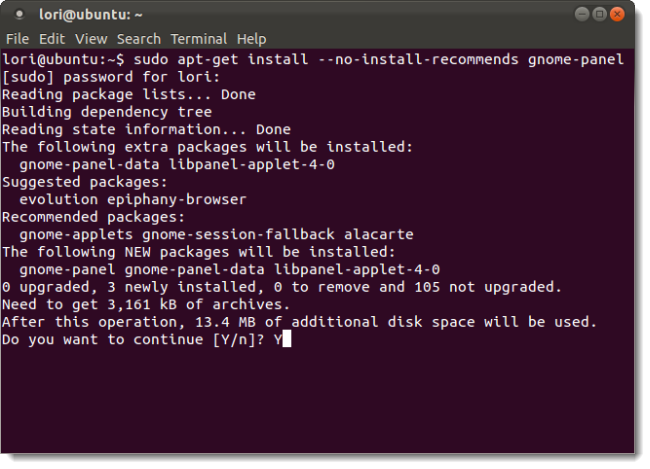
Amikor a telepítés befejeződött, a parancssor segítségével létrehozhat egy új parancsikont. Írja be a következő parancsot a prompthoz és nyomja meg az Enter billentyűt.
gnome-desktop-item-edit --create-new ~/Desktop
MEGJEGYZÉS: A létrehozás előtt ellenőrizze, hogy két kötője van-e, és nem egy.

Megjelenik a Launcher létrehozása párbeszédpanel. A programokhoz tartozó hivatkozások létrehozásakor ügyeljen arra, hogy az Alkalmazás legyen kiválasztva a Típus legördülő listából. Az alapértelmezett választásnak kell lennie.
Írja be a parancsikon nevét a Név szerkesztésbedoboz. Írja be a parancsot a teljes elérési útval a program elindításához a Parancs szerkesztő mezőbe. A parancs kiválasztásához használhatja a Tallózás gombot is. A legtöbb program végrehajtható programja az / usr / bin könyvtárba van telepítve. Ha szükséges, a parancsikon leírását beírhatja a Megjegyzés szerkesztése mezőbe. Megjegyzés azonban nem szükséges. Kattintson az OK gombra a parancsikon létrehozásához.

Mert kinyitotta a Launcher létrehozása párbeszédpanelta parancssorból a párbeszédpanel bezárásakor visszatér a parancssorba. A Terminál ablak bezárásához írja be az „exit” (idézőjelek nélküli) parancsot a képernyőn, és nyomja meg az Enter billentyűt.
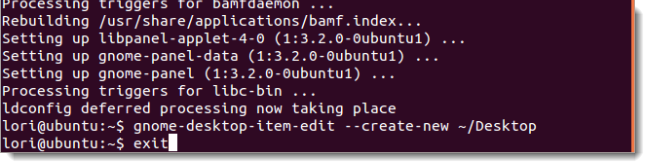
A parancsikon megjelenik az asztalon, amely lehetővé teszi, hogy duplán rákattintson rá a program megnyitásához, ugyanúgy, mintha egy Windows asztalon lévő parancsikonokat használna a programok megnyitásához.
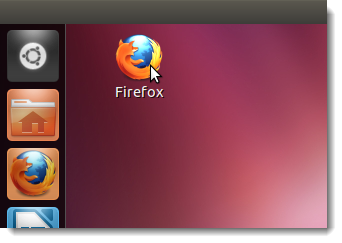
Az Alt + megnyomásával parancsikonokat is létrehozhatF2, írja be a fent felsorolt parancsot a szerkesztési mezőbe, és nyomja meg az Enter billentyűt. A Launcher létrehozása párbeszédpanel a fent látható módon jelenik meg, és létrehozhat egy újabb parancsikont.

Az Unity hordozóraképen az asztalon lévő hivatkozásokat is hozzáadhat, húzva és dobva őket az indítóra.